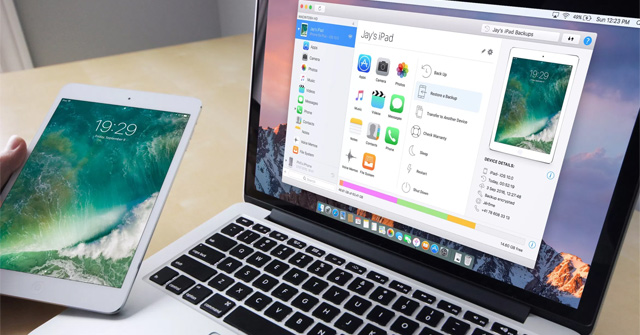Красивые шаблоны символов в Word, Особенно красивые символы в Word
В этой статье вы узнаете, какие специальные символы используются для минимизации времени поиска, когда вы хотите вставить их в текст.
Прежде всего вам нужно знать, как вставлять в текст специальные символы. Чтобы вставить специальные символы, вам просто нужно перейти на вкладку Вставка -> Символы -> Символ -> появится диалоговое окно выбора символов для вставки:

Например, вставьте специальные символы для украшения текста:

Чтобы найти расположение групп специальных символов, вам нужно только выбрать в Font -> появятся группы символов, которые вы можете выбрать:

Образцы символов особенно красивы или используют:
1. Шрифт = Wingdings
– Наиболее часто используемый и популярный образец символа.
– Образец находится в Wingdings, т.е. Font = Wingdings
– Это наиболее часто используемая группа символов, содержащая образцы символов для книг, телефонов, электронной почты, рук,.

Например, вставьте несколько символов в группу Wingdings:
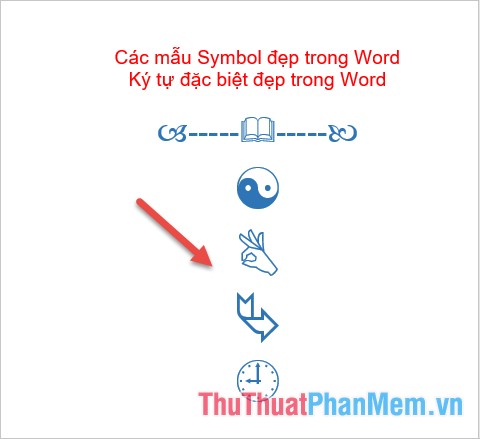
2. Шрифт = Wingdings2
– Тот же рисунок, что и Wingdinggs, но добавляет специальные символы, такие как звезды, луна.
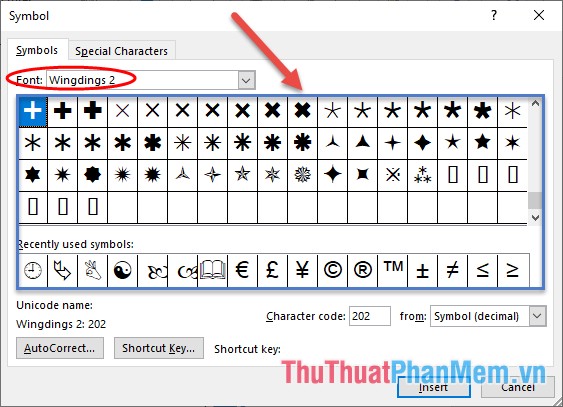
Например, некоторые персонажи из группы Wingdings2:
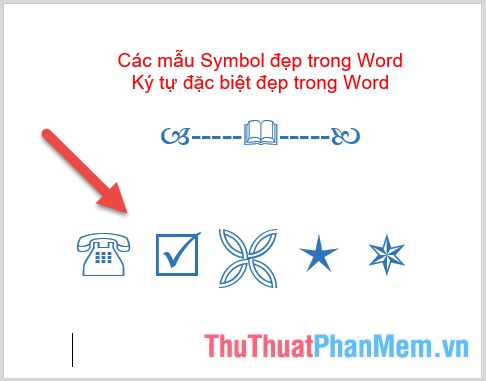
3. Шрифт = Wingdings3
– Группа, специализирующаяся на символах стрелок
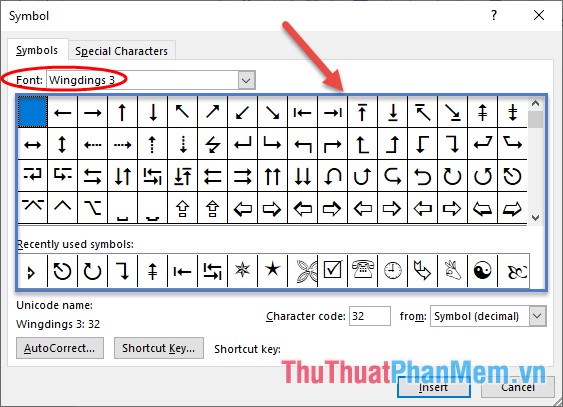
Например, некоторые образцы в Wingdings3:
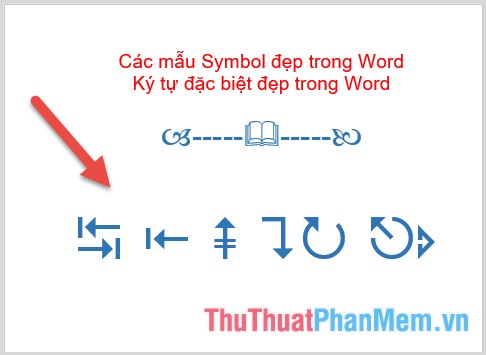
4. Шрифт = MS Gothic.
– Содержит специальные символы для процесса игры или facebook, не беспокоясь об ошибках шрифта:
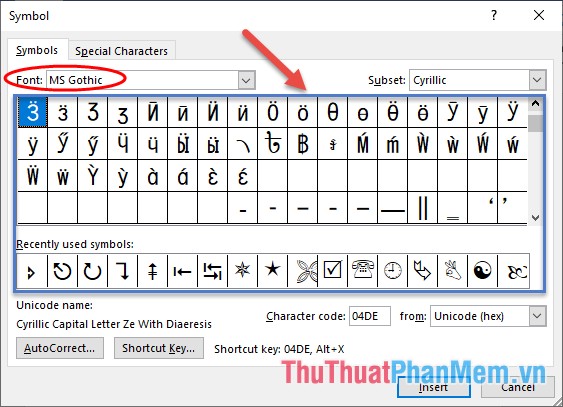
5. Шрифт = Webdings
– Шрифт, содержащий красивые символы полей:
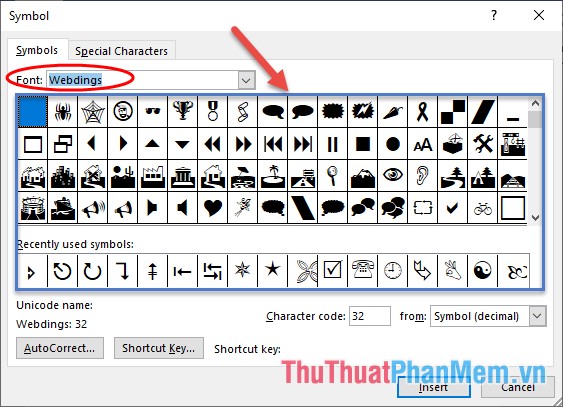
6. Шрифт = Segoe MDL2 Assets.
– Группа шрифтов, содержащих часто используемые символы в программном обеспечении для руководства и описания:
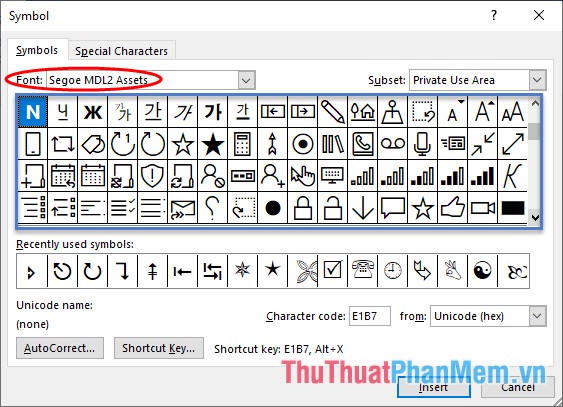
7. Шрифт = Segoe UI Emoji.
– Группа шрифтов, содержащая специальные символы о растениях, цветах и животных.
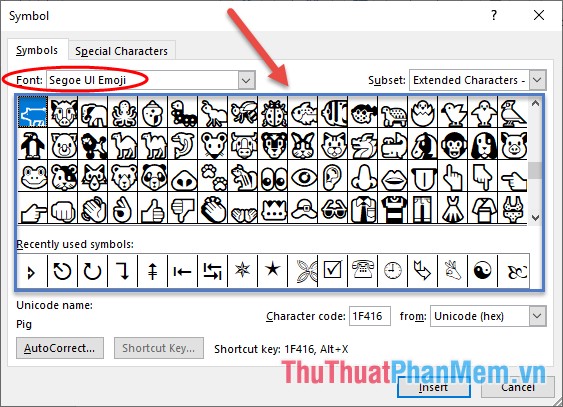
Выше приведены некоторые группы специальных символов, обычно используемых в Word. Надеюсь помочь вам сэкономить время на поиске, когда вы захотите их использовать